Blazing Sails 最新攻略 @ ウィキ
ゲーム画面
最終更新:
blazingsailsjp
-
view
ここではゲーム中の画面を説明します。
画面内の表示についてはゲームモードにより多少変化しますが、ここでは「Battle Royale」モードでの画面を説明します。
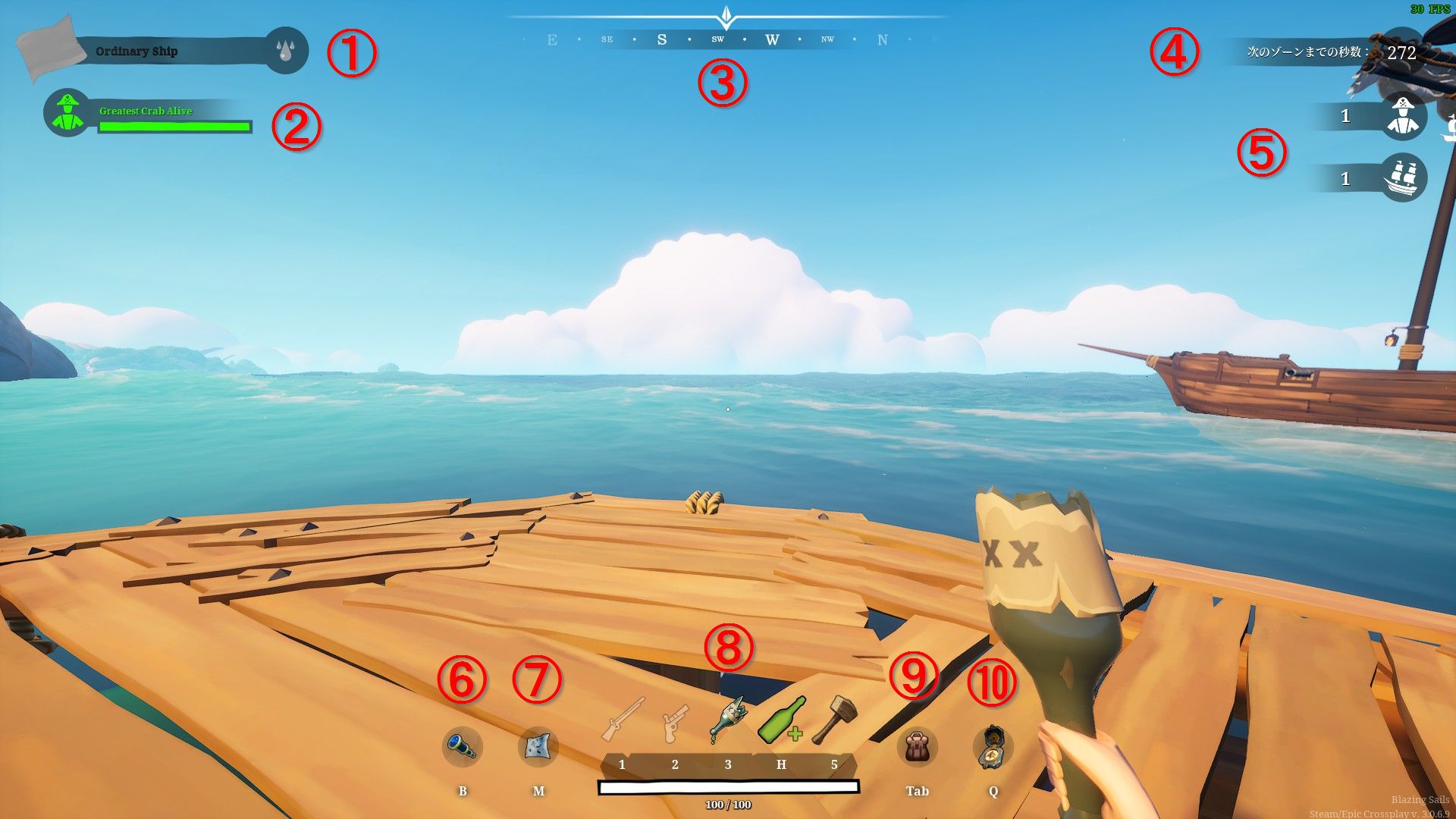
①船名・旗・ポンプ・錨・浸水状況
②プレイヤー名、HP、行動表示
③方角表示
④デッドゾーン状況
⑤参加者・残りチーム数
⑥望遠鏡
⑦マップ
⑧装備・HP表示
⑨インベントリ
⑩コンパス(船にテレポート)
①船名・旗・ポンプ・錨・浸水状況

- 左上にはチームの船の名前と旗の模様に加え、ポンプの稼働状況、錨の状況、浸水状況が表示されています。
- ポンプが稼働している間はポンプの絵が表示されます。
- 錨が落ちている場合は錨の絵が表示されます、トラップショット砲弾で錨を落とされた場合は錨の絵が緑色に表示されます。
- 船の浸水状況が表示されます、船に穴が空いていると浸水マークは赤くなり、青いゲージが上端まで到達すると船は沈没します。
②プレイヤー名、HP、行動表示
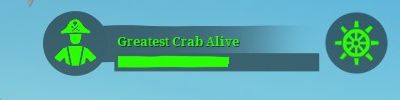
- プレイヤー名、HP、現在行っている行動が表示されています。
- 表示色は緑、黄色、紫、青の4色から割り当てられ、ピンの色もプレイヤーに対応します。
- 名前の下のバーがHP、右側のアイコンがプレイヤーの行動を示しています。
- アイコンが示す状態は以下の表の通り。(長いので折りたたみ)
| + | アイコン一覧表 |
③方角表示

- 方角が表示されています、中央が現在向いている方角を指します。
- E(東)、W(西)、S(南)、N(北)にそれぞれ対応しています。
④デッドゾーン状況

- 「Battle Royale」モードにおけるデッドゾーンの状況が表示されています。
- 他のゲームモードでは別の情報が表示されています。
- デッドゾーンの収縮についての詳細は、別ページ「タイムライン」を参照してください。
⑤参加者・残りチーム数
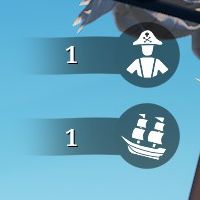
- ゲーム参加者数が上、残りのチーム数が下に表示されています。
⑥望遠鏡
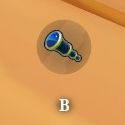
- 対応するキーを押すことで望遠鏡を使用します。対応するキーは Esc>オプション>コントロール>・キャラクター>望遠鏡 から割り当てを変更できます。
- 望遠鏡使用中はマウスのホイールクリックで視点中央にピンを置くことが出来ます。
| + | 望遠鏡使用中画面 |
⑦マップ

- 対応するキーを押すことでマップを表示します。対応するキーは Esc>オプション>コントロール>・すべて>ワールドマップ から割り当てを変更できます。
- マップ画面では、マウス操作で移動、マウスホイールでマップの拡大縮小、右クリックでピンを置く事ができます。
- 表示されるマップはゲームモードの各マップごとに異なります。
- 「Battle Royale」モードでのマップについては、別ページ「マップ」を参照してください。
⑧装備・HP表示
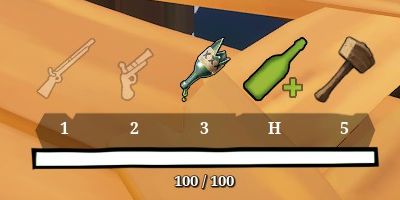
- 各種装備の対応キーとHPが表示されています。
- 各種装備は左から「メイン武器」「サブ武器」「近接武器」「ヒーリング」「ハンマー」を示し、対応するキーで切り替え・使用が出来ます。
- 対応するキーは Esc>オプション>コントロール>・キャラクター の各項目から割り当てを変更できます。
- ヒーリング以外への装備の切り替えは、マウスホイールでも行えます。
- HPは最大100で、ダメージを受けた時はヒーリングを使用することで回復が出来ます。
ヒーリング
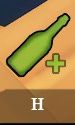
- ヒーリングは対応するキーを長押しで使用し、全て使用することでHPを50回復することが出来ます。
- 全て使用すると、クーリングタイムを挟んでからまた再使用出来るようになります。
- ヒーリングを中断するとアイコンのボトルの絵が変化して途中まで使用した状態になります。
| + | 使いかけ状態 |
- クーリングタイムは全て使い切るか、HPが全快するまで発生しません。
- ヒーリング使用中は画面の下側にエフェクトが発生し、移動が遅くなります。
| + | 使用中画面 |
⑨インベントリ
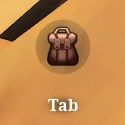
| + | インベントリ画面(例) |
- 対応するキーを押すことでインベントリ画面を表示します。対応するキーは Esc>オプション>コントロール>・キャラクター>インベントリ から割り当てを変更できます。
- インベントリ画面では所持してるアイテムと武器が表示されます。
- インベントリの容量は初期で1000、バックパックのアップグレードを拾うことで最大1500まで拡張が出来ます。
- 武器のアイコンをインベントリのウィンドウ外にドラッグアンドドロップすることで、その場に武器を置くことが出来ます。
- アイテムを左クリックすることでその場に置くことが出来ます、ALTキーを押しながらクリックすると1つずつ置きます。
- アップグレードは、船の対応する設備の近くでアップグレードを右クリックすることで使用出来ます。
- インベントリ容量の使用率は、インベントリアイコンの背景を見ることで大まかに確認することが出来ます。
| + | アイテムが入っている状態 |
⑩コンパス(船にテレポート)

- 対応するキーを長押しでコンパスを使用します。対応するキーは Esc>オプション>コントロール>・キャラクター>船にテレポート から割り当てを変更できます。
- コンパスはその場から動かず使用することで、船にテレポートする事が出来ます。
- コンパス上側の青いランプが6個全て灯った瞬間に船にテレポートします。
| + | コンパス使用画面 |
- コンパス下側の赤い針が一番近いテレポーターのある方向を指しています。
- 各島に点在するテレポーター上でコンパスを使用する事で、短時間で船にテレポートすることが出来ます。
| + | テレポーター |
- 島間テレポーターの上でコンパスを使用する事で、対応した島へテレポートする事が出来ます。
| + | 島間テレポーターの一覧 |
- テレポーター外でコンパスを使用する場合、テレポートに掛かる時間はコンパスを使用した瞬間のプレイヤーと船の距離によって決まり、短いほど短時間で戻ることが出来ます。
- そのため、船の上でコンパスを使用してそのまま移動して船から離れも、テレポートに掛かる時間は短いままになります。
添付ファイル
- 01_画面全体.jpg
- 02_①左上_2.jpg
- ②_01.jpg
- ②_コンパス.jpg
- ②_ハンマー.jpg
- ②_ボイスチャット.jpg
- ②_ポンプ.jpg
- ②_大砲.jpg
- ②_巻き上げ.jpg
- ②_帆.jpg
- ②_復活中.jpg
- ②_旋回砲.jpg
- ②_舵.jpg
- ②_船上.jpg
- ③方角表示.jpg
- ④デッドゾーン表示.jpg
- ⑤サーバー参加者.jpg
- ⑥望遠鏡.jpg
- ⑥望遠鏡使用中.jpg
- ⑦マップ.jpg
- ⑧ヒーリング.jpg
- ⑧ヒーリング_2.jpg
- ⑧ヒーリング_3.jpg
- ⑧装備・HP.jpg
- ⑨インベントリ.jpg
- ⑨インベントリ_容量.jpg
- ⑨インベントリウィンドウ.jpg
- ⑩クラーケン.jpg
- ⑩コンパス.jpg
- ⑩コンパス使用画面.jpg
- ⑩テレポーター.jpg
- ⑩テンプル.jpg
- ⑩トライデント.jpg
- ⑩バッカニアベイ.jpg
- 装備・HP.jpg






















